В этом уроке мы снова затронем рождественскую тему и нарисуем елочки и снеговика на снегу.
Результат урока:

Создайте новый документ размером 600х800px. с Разрешением 72 DPI. Выберите инструмент "Прямоугольник" (U) (Rectangle Tool) и нарисуйте прямоугольную фигуру, которая послужит нам фоном.
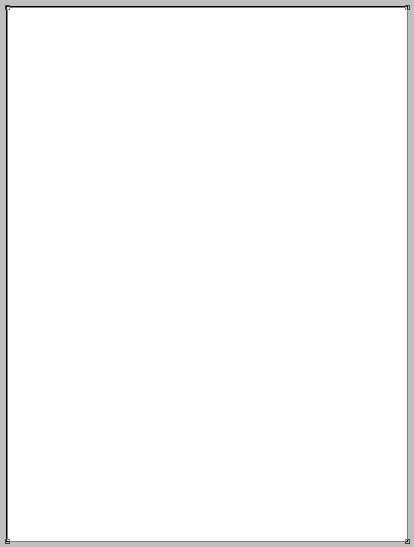
К этому слою примените Стиль слоя (Layer style) - Наложение градиента (Gradient Overlay).
(Layer style) - Наложение градиента (Gradient Overlay).
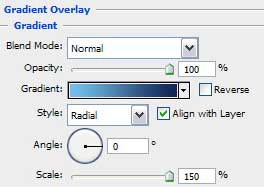
Установите цвета для градиента:
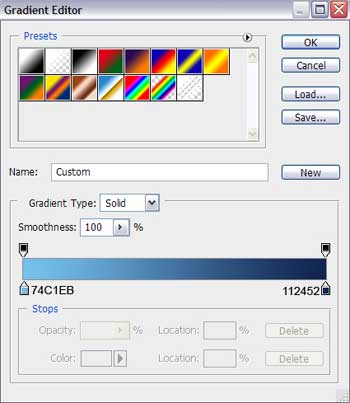
Результат:
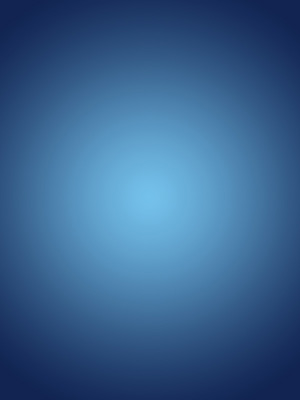
Теперь выберите инструмент "Перо" (P) (Pen Tool) в Режиме фигур, и создайте фигуру в виде холмика снега белого цвета.
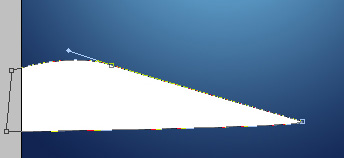
К слою с холмом примените Стили слоя (Layer Style) - Внутреннее свечение (Inner Glow).
(Layer Style) - Внутреннее свечение (Inner Glow).
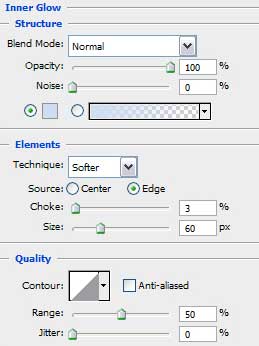
Результат:
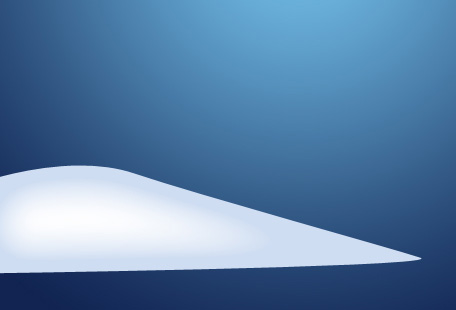
Теперь при помощи инструмента "Перо" (P) (Pen tool) создайте еще два холмика снега.Стили слоя (Layer style) должны бить те же самые, что и у предыдущего холмика.
(Layer style) должны бить те же самые, что и у предыдущего холмика.
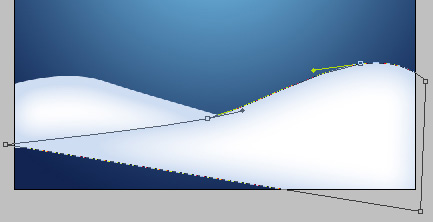
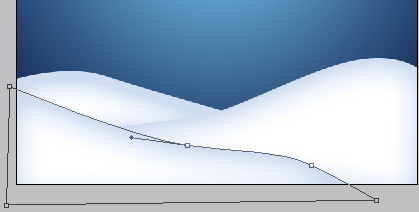
Теперь переходим к созданию снеговика. При помощи инструмента "Эллипс" (U) (Ellipse Tool) создайте овальную фигуру белого цвета. Затем измените форму фигуры при помощи инструмента "Угол" (P) (Convert Point Tool).
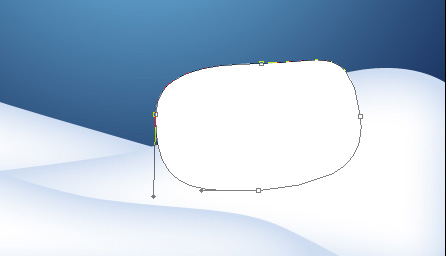
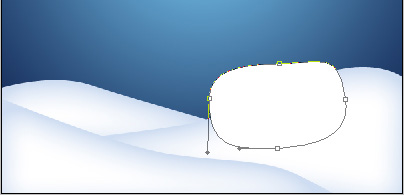
К слою с нижней частью снеговика примените Стиль слоя (Layer Style) - Внутреннее свечение (Inner Glow).
(Layer Style) - Внутреннее свечение (Inner Glow).
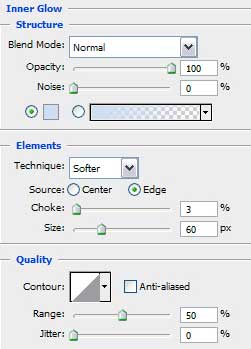
Результат:
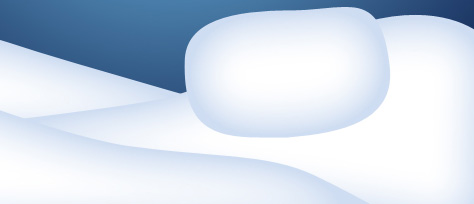
Теперь нарисуем жилетку снеговика. Выберите инструмент "Перо" (P) (Pen tool) в Режиме фигур, установите цвет на #0F4C54 и нарисуйте фигуру в виде жилетки. Если что-то не получается, можно использовать инструмент "Угол" (P) (Convert Point Tool) и подправить фигуру.
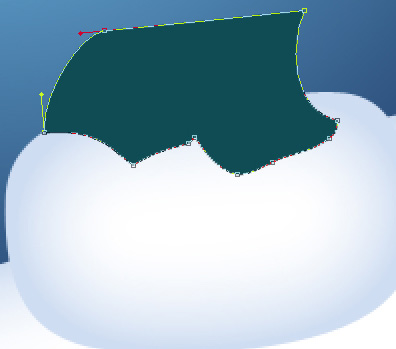
К слою с жилеткой примените Стили слоя (Layer style) - Внутреннее свечение (Inner Glow).
(Layer style) - Внутреннее свечение (Inner Glow).
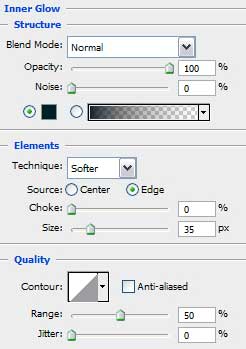
Результат:
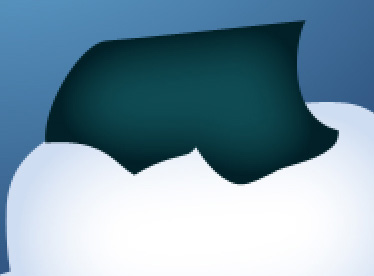
Теперь создадим пуговицу для жилетки. Выберите инструмент "Эллипс" (U) (Ellipse Tool) и создайте фигуру в виде круга. Затем, удерживая клавишу Alt, инструментом "Эллипс" (U) (Ellipse Tool) создайте 4 отверстия в пуговице.
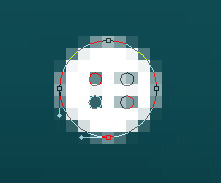
Результат:
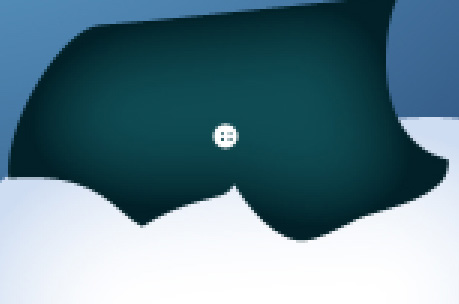
К слою с пуговицей примените Стили слоя (Layer Style).
(Layer Style).
Тень (Drop Shadow):
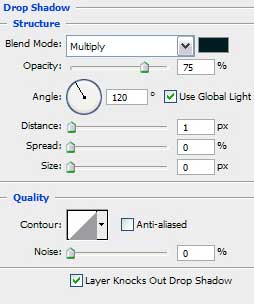
Наложение градиента (Gradient Overlay):
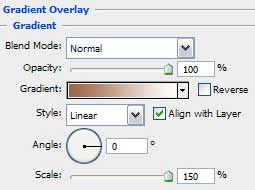
Цвета градиента:
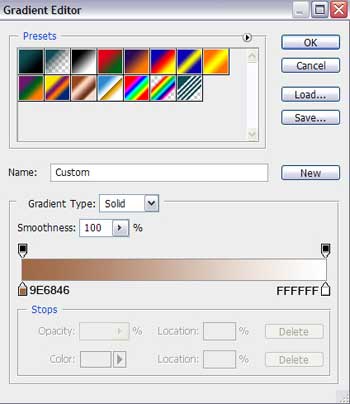
Результат:
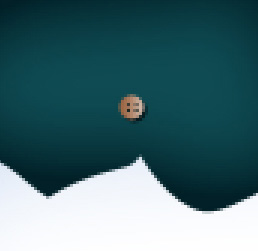
Теперь нарисуем голову снеговика. Выберите инструмент "Эллипс" (U) (Ellipse Tool) и создайте фигуру в виде круга белого цвета.
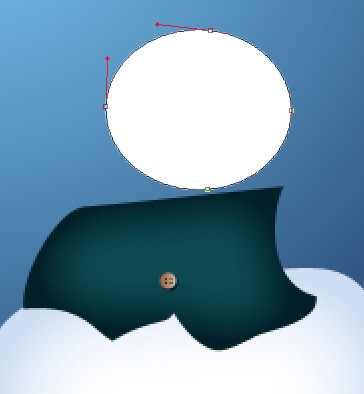
К слою с головjй примените Стили слоя (Layer Style) - Внутреннее свечение (Inner Glow).
(Layer Style) - Внутреннее свечение (Inner Glow).
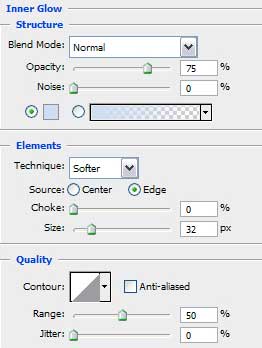
Результат:
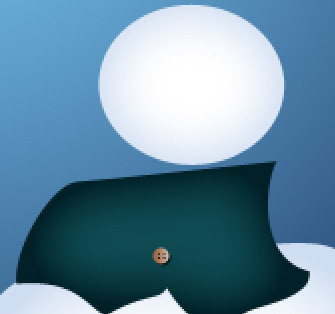
Переходим к созданию глаз. Выберите инструмент "Эллипс" (U) (Ellipse Tool) и создайте овальную фигуру как показано ниже.
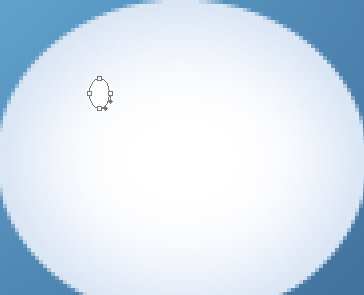
Установите Заливку (Full) слоя с глазом на 0% и примените Стиль слоя (Layer Style) - Наложение градиента (Gradient Overlay).
(Layer Style) - Наложение градиента (Gradient Overlay).
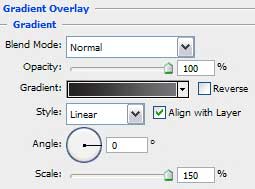
Цвета градиента:
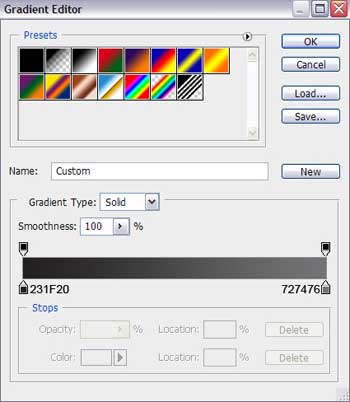
Результат:
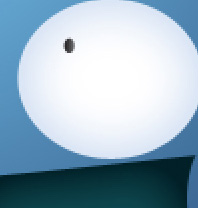
Создайте копию слоя с глазом (Ctrl+J) и расположите копию как на скриншоте ниже.
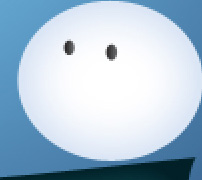
Теперь создадим нос. Выберите инструмент "Перо" (P) (Pen tool) и создайте фигуру в виде носа.
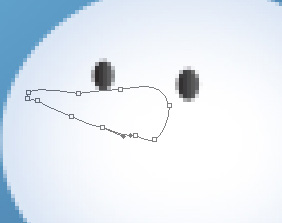
Установите Заливку (Full) этого слоя на 0%, и примените Стиль слоя (Layer Style) - Наложение градиента (Gradient Overlay).
(Layer Style) - Наложение градиента (Gradient Overlay).
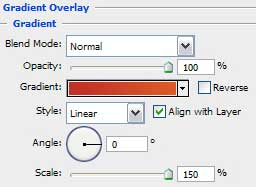
Цвета градиента:
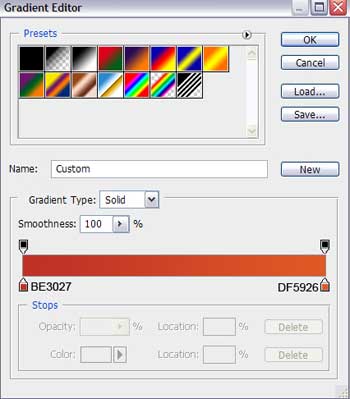
Результат:
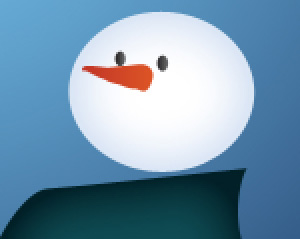
Теперь перейдем к созданию рта. Выберите инструмент "Перо" (P) (Pen Tool), установите цвет на #6A6B6D, и нарисуйте основу рта. Затем выберите инструмент "Прямоугольник" (U) (Rectangle Tool) и удерживая клавишу Alt, удалите части рта как показано ниже. Перед тем как удалять части рта, используйте Свободную трансформацию (Ctrl+T) (Free Transform).
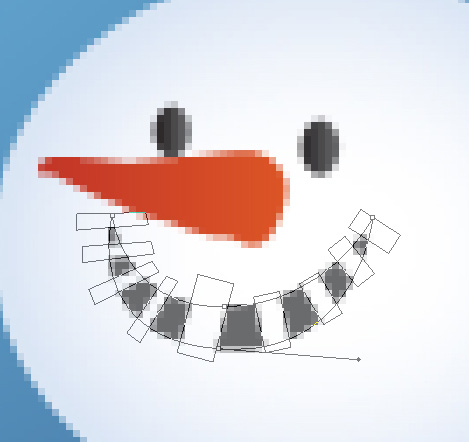
К слою со ртом примените Стиль слоя (Layer Style ) - Внутренняя тень (Inner Shadow).
(Layer Style ) - Внутренняя тень (Inner Shadow).
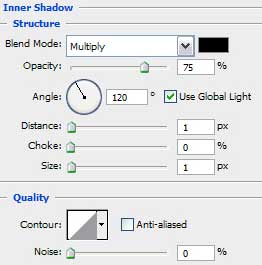
Результат:
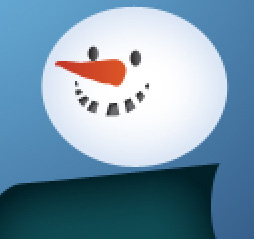
Теперь создадим руку. Выберите инструмент "Перо" (P) (Pen tool) и создайте фигуру в виде руки белого цвета.
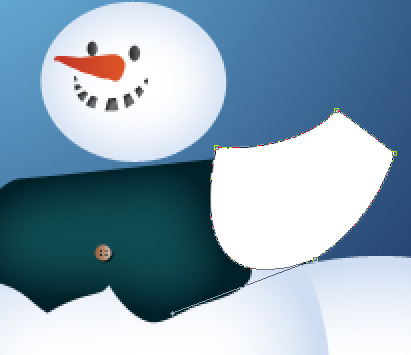
К слою с рукой примените Стиль слоя (Layer Style) - Внутреннее свечение (Inner Glow).
(Layer Style) - Внутреннее свечение (Inner Glow).
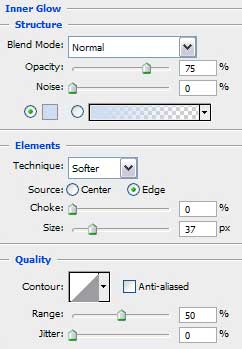
Результат:

Теперь нарисуем рукавичку. Выберите инструмент "Перо" (P) (Pen tool) и создайте фигуру в виде рукавички.
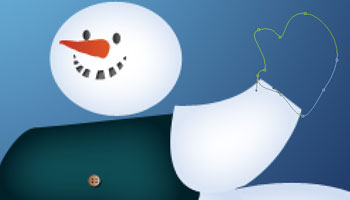
Для слоя с рукавичкой примените Стиль слоя (Layer Style) - Наложение градиента (Gradient Overlay).
(Layer Style) - Наложение градиента (Gradient Overlay).
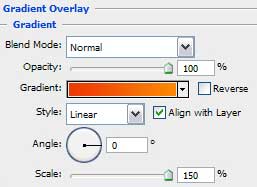
Цвета градиента:
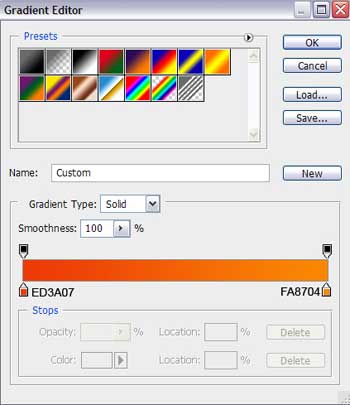
Результат:

Теперь так же при помощи инструмента "Перо" (P) (Pen tool) создайте вторую руку снеговика. Расположите этот слой ниже слоя с жилетом.
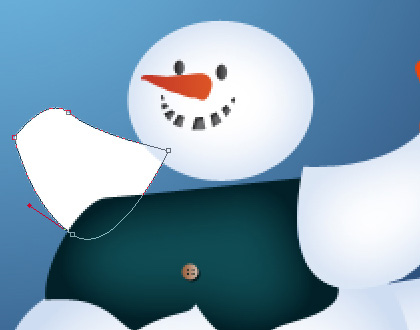
К слою с рукой примените Стиль слоя (Layer Style) - Внутреннее свечение (Inner Glow).
(Layer Style) - Внутреннее свечение (Inner Glow).
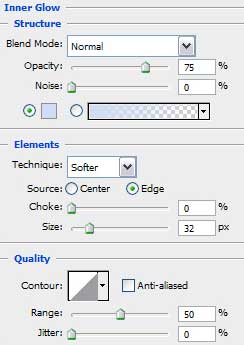
Результат:
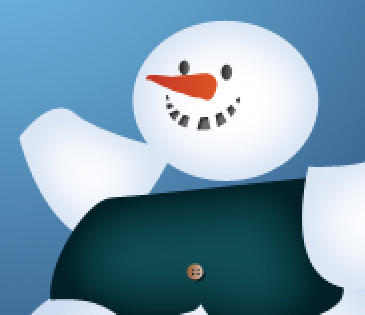
Теперь при помощи инструмента "Перо" (P) (Pen tool) создайте вторую рукавичку.
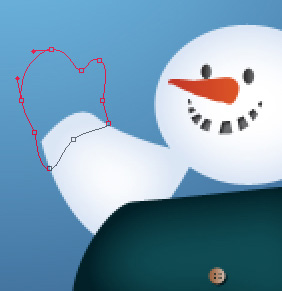
Установите те же Стили слоя (Layer style) для этого слоя, как и для первой рукавички.
(Layer style) для этого слоя, как и для первой рукавички.
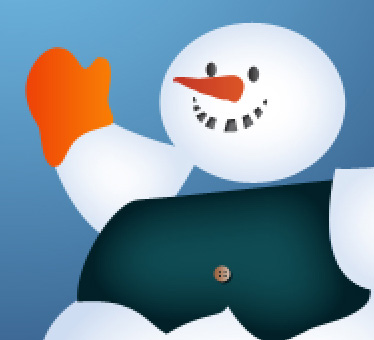
Теперь переходим к созданию шляпы. Выберите инструмент "Перо" (P) (Pen tool) и создайте фигуру в виде шляпы на голове снеговика.
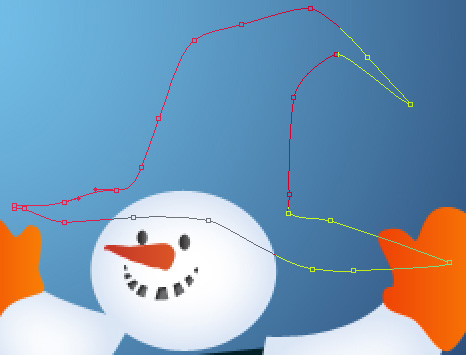
Установите Заливку (Full) этого слоя на 0% и примените Стиль слоя (Layer Style ) - Наложение градиента (Gradient Overlay).
(Layer Style ) - Наложение градиента (Gradient Overlay).
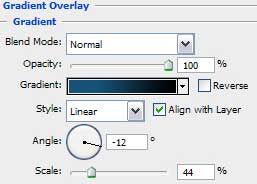
Цвета для градиента:
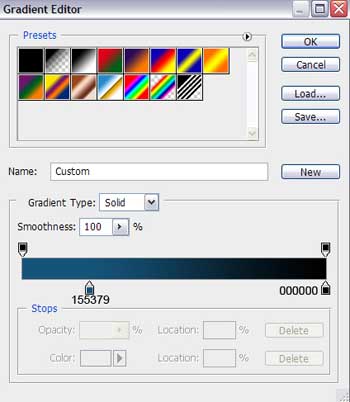
Результат:

Теперь при помощи инструмента "Перо" (P) (Pen tool) создайте фигуру в виде ленты на шляпе.
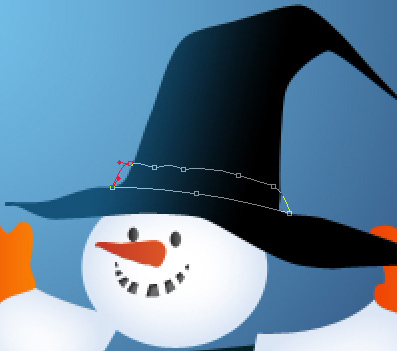
Установите Заливку (Full) этого слоя на 0% и примените Стиль слоя (Layer Style ) - Наложение градиента (Gradient Overlay).
(Layer Style ) - Наложение градиента (Gradient Overlay).
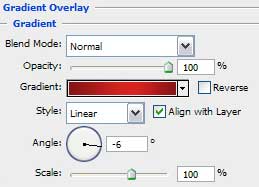
Цвета для градиента:
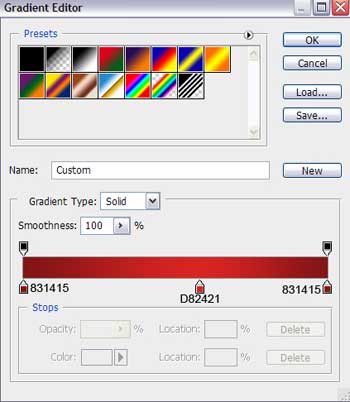
Результат:
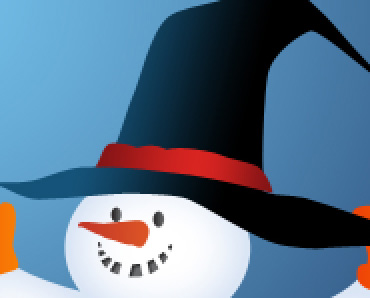
Теперь нарисуем шарфик. Выберите инструмент "Перо" (P) (Pen tool) и создайте фигуру как показано ниже цветом #F3CE58. Расположите слой с шарфом ниже слоя с головой снеговика.

К слою с шарфом примените Стили слоя (Layer style) - Тень (Drop Shadow).
(Layer style) - Тень (Drop Shadow).
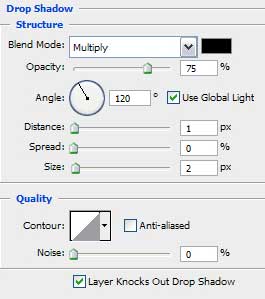
Внутреннее свечение (Inner Glow):
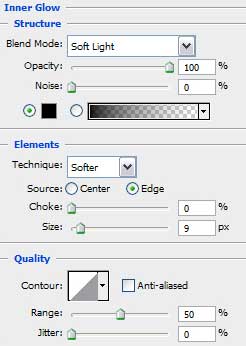
Результат:
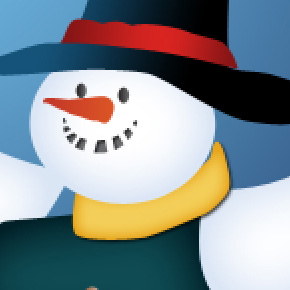
Теперь при помощи инструмента "Перо" (P) (Pen tool) создайте полоски на шарфике красного и зеленого цвета. Расположите слои с полосками ниже слоя с головой.
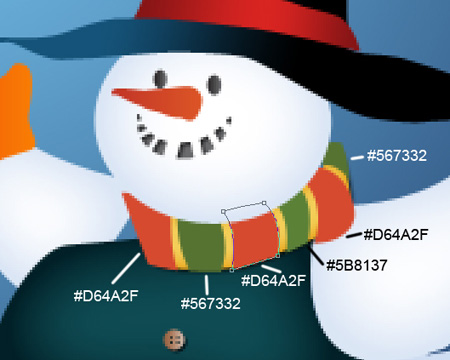
Создайте Обтравочную маску (Clipping mask) слоев с полосками для слоя с шарфом. Для этого выберите слои с полосками, и удерживая клавишу Alt, щелкните между слоев с полосками и шарфом левой клавишей мыши.
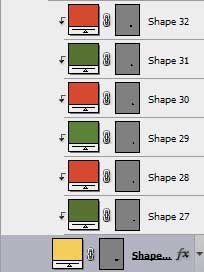
Результат:

Теперь при помощи инструмента "Перо" (P) (Pen tool) создайте оставшуюся часть шарфа цветом #F3CE58. Расположите этот слой ниже с первой частью шарфа.
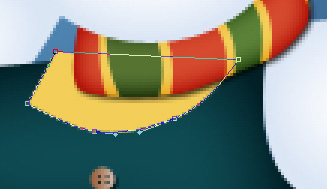
К слою с шарфом примените Стили слоя (Layer style) - Тень (Drop Shadow).
(Layer style) - Тень (Drop Shadow).
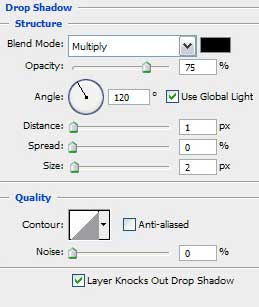
Результат:
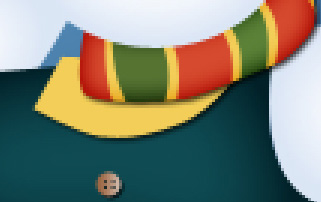
Теперь точно так же подрисуйте несколько полос на шарфе.
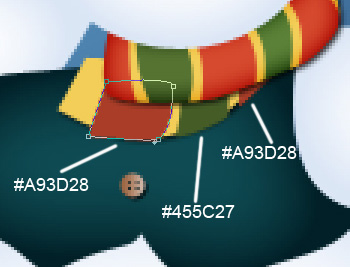
Создайте Обтравочную маску (Clipping mask) слоев с полосками для слоя со второй частью шарфа, удерживая клавишу Alt, щелкнув между слоев с полосками и шарфом левой клавишей мыши.
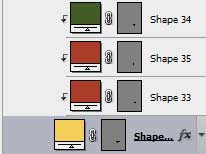
Результат:

Теперь точно так же, как Вы создавали шарфик, создайте третью часть шарфа цветом #F3CE58.
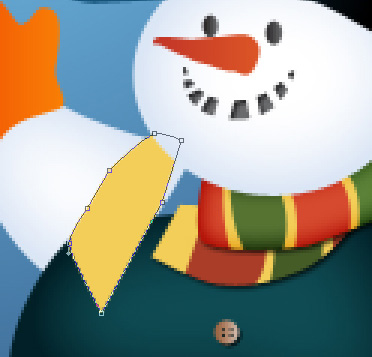
К этому слою примените Стиль слоя (Layer style) - Внутреннее свечение (Inner Glow).
(Layer style) - Внутреннее свечение (Inner Glow).
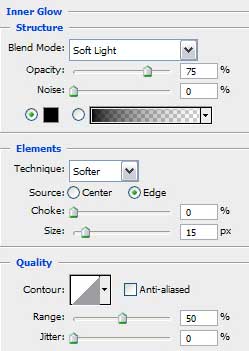
Результат:
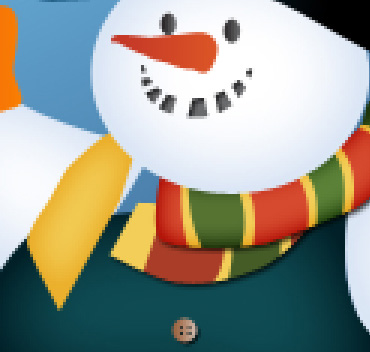
Теперь создайте красные и зеленые полоски для шарфика.
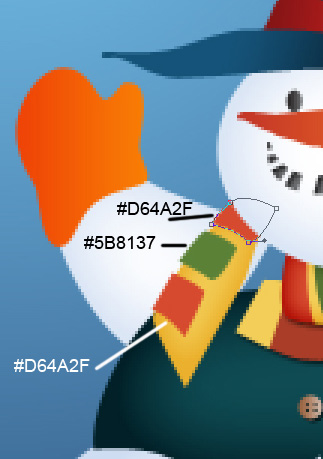
Создайте Обтравочную маску (Clipping mask) слоев с полосками для слоя с третью частью шарфа, удерживая клавишу Alt, щелкнув между слоев с полосками и шарфом левой клавишей мыши.
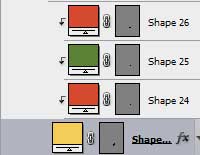
Результат:
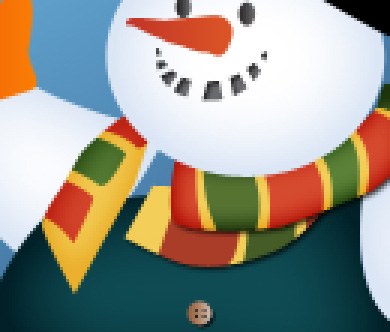
Теперь при помощи инструмента "Перо" (P) (Pen tool) создайте четвертую и последнюю часть шарфа цветом #F3CE58.
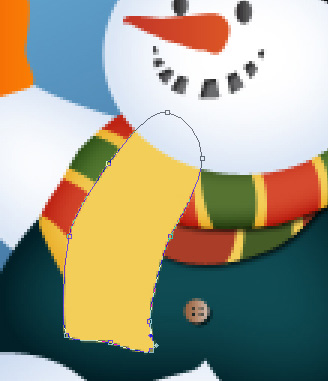
К этому слою примените Стили слоя (Layer style) - Тень (Drop Shadow).
(Layer style) - Тень (Drop Shadow).
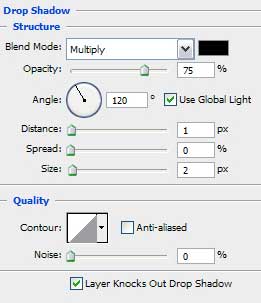
Внутреннее свечение (Inner Glow):
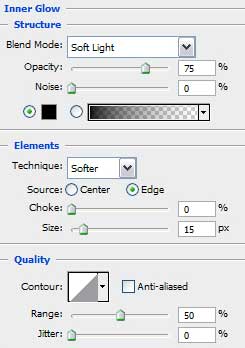
Результат:
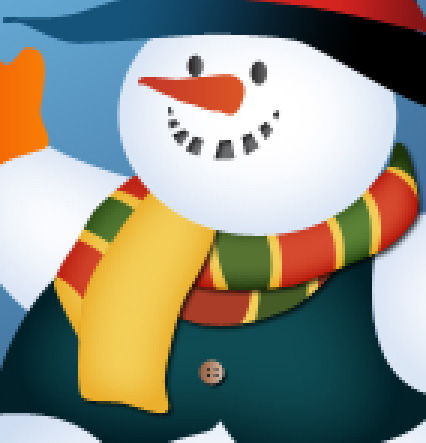
Теперь при помощи инструмента "Перо" (P) (Pen tool) подрисуйте красные и зеленые полоски.
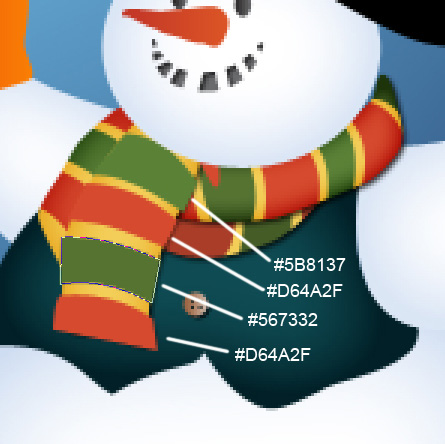
Создайте Обтравочную маску (Clipping mask) слоев с полосками для слоя с третью частью шарфа, удерживая клавишу Alt, щелкнув между слоев с полосками и шарфом левой клавишей мыши.
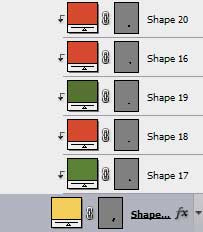
Результат:

Продолжаем работать с инструментом "Перо" (P) (Pen tool). На этот раз создайте бугорок снега перед снеговиком.

К слою с бугром снега примените Стили слоя (Layer Style) - Внутреннее свечение (Inner Glow).
(Layer Style) - Внутреннее свечение (Inner Glow).
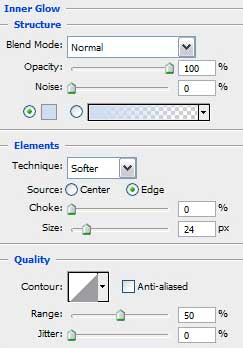
Результат:

Теперь приступим к созданию маленьких елочек. Выберите инструмент "Перо" (P) (Pentool) и создайте нижний элемент елки.
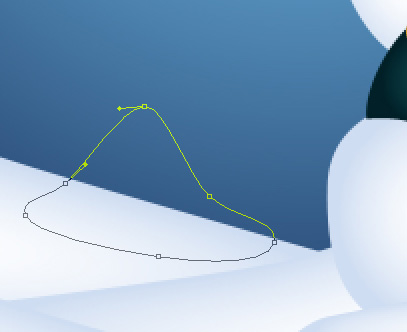
Установите Заливку (Full) этого слоя на 0% и примените Стили слоя (Layer Style) - Внутреннее свечение (Inner Glow).
(Layer Style) - Внутреннее свечение (Inner Glow).
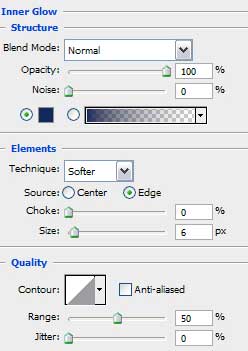
Наложение градиента (Gradient Overlay):
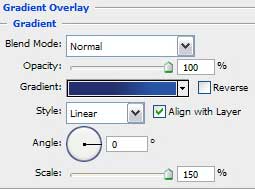
Цвета градиента:
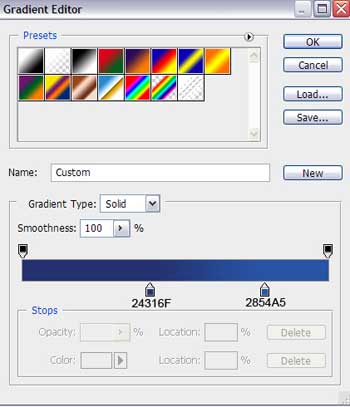
Результат:
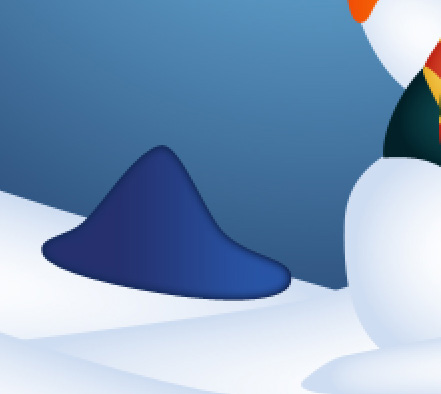
При помощи вышеописанного метода создайте еще одну часть елки.
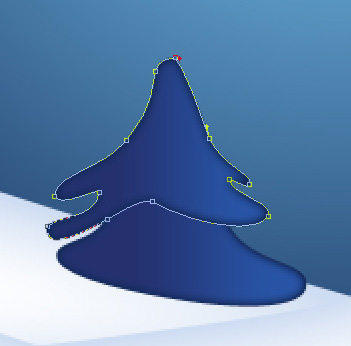
Затем еще одну:

Затем верхушку:
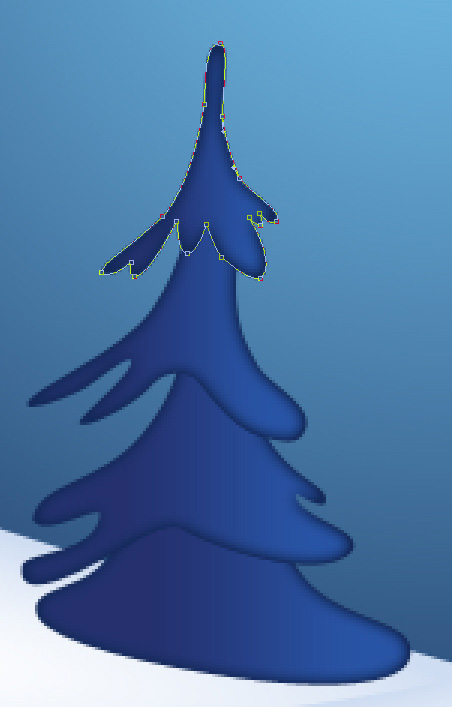
Теперь выберите инструмент "Эллипс" (U) (Ellipse Tool) и создайте овал цветом #7E91E2. Расположите этот слой ниже слоя с нижнем элементом елки.
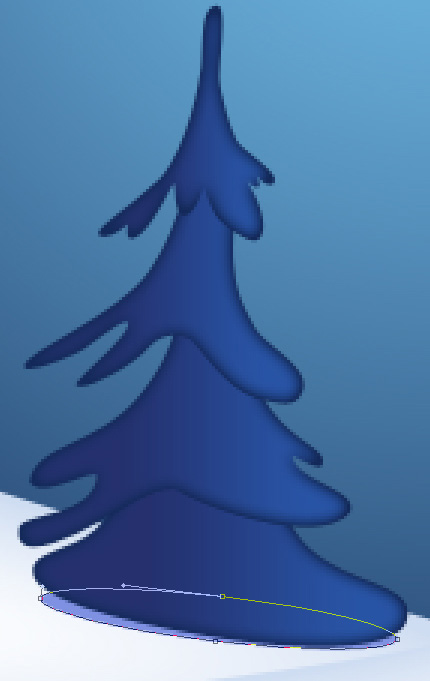
Теперь выберите инструмент "Кисть " (B) (Brush tool) и настройте инструмент как показано ниже.
" (B) (Brush tool) и настройте инструмент как показано ниже.
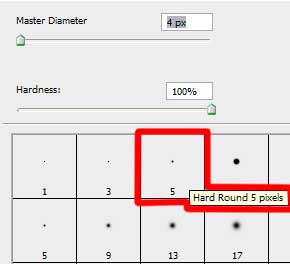
Создайте новый слой и нарисуйте гирлянду.

Поместите все слои с элементами елки в группу (Ctrl+G). Затем создайте 4 копии группы и расположите из как показано ниже. При помощи Свободной трансформации (Ctrl+T) (FreeTransform) немного измените размер некоторых елочек, и поверните их.
(Ctrl+T) (FreeTransform) немного измените размер некоторых елочек, и поверните их.

Теперь создайте новый слой и расположите его выше всех слоев. Затем выберите инструмент "Кисть " (B) (Brush tool).
" (B) (Brush tool).
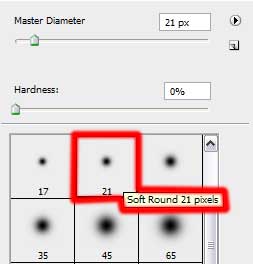
Нарисуйте снежинки разного размера.

Теперь выберите инструмент "Горизонтальный текст" (T) (Horizontal Type Tool) и установите параметры как показано ниже.
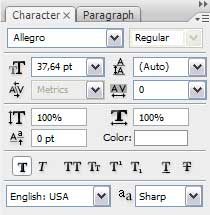
Напишите текст "we with your merry christmas".

Результат:

К слою с текстом примените Стиль слоя (Layer - style) - Тень (Drop Shadow).
(Layer - style) - Тень (Drop Shadow).
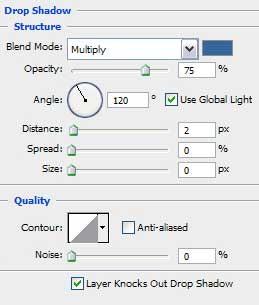
Результат:

Теперь нарисуем леденец. Выберите инструмент Перо (P) (Pen Tool) и создайте фигуру в виде леденца цветом #FF3333.

Затем создайте несколько оранжевых полосок цветом #FFCC33.
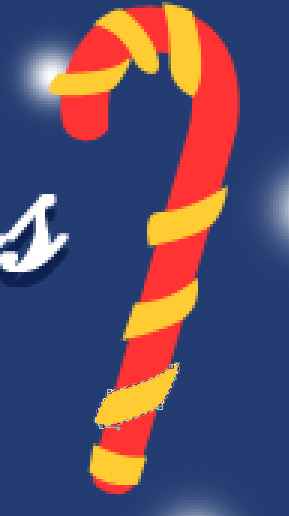
К слоям с полосками примените Стиль слоя (Layer - style) - Тень (Drop Shadow).
(Layer - style) - Тень (Drop Shadow).
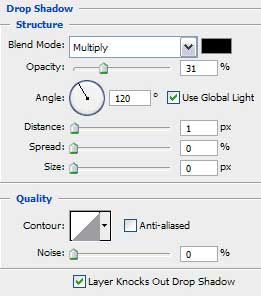
Результат:
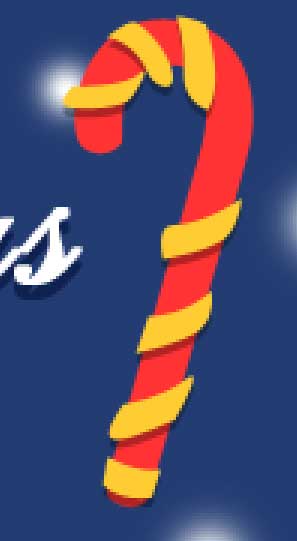
Создайте Обтравочную маску (Clipping mask) слоев с полосками для слоя с леденцом. Для этого выберите слои с полосками, и удерживая клавишу Alt, щелкните между слоев с полосками и леденцом левой клавишей мыши.
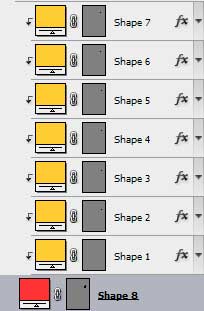
Результат:

Теперь выберите инструмент "Прямоугольник" (U) (Rectangle Tool) и создайте прямоугольную фигуру цветом #339933. Затем выберите инструмент "Эллипс" (U) (EllipseTool) и удерживая клавишу Alt вырежьте круги с прямоугольной фигуры по краям.
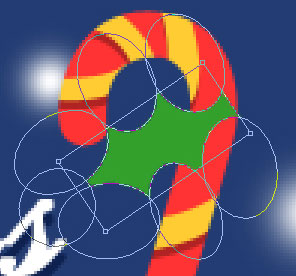
При помощи инструмента "Перо" (P) (Pen tool) создайте узор на листике цветом #257320.
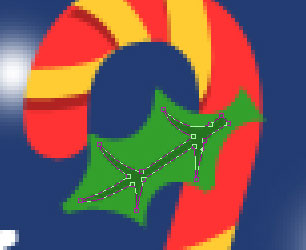
Поместите все слои с элементами листа в группу (Ctrl+G), затем создайте 2 копии группы и расположите их как показано ниже, предварительно повернув листья при помощиСвободной трансформации (Ctrl+T) (Free Transform).
(Ctrl+T) (Free Transform).
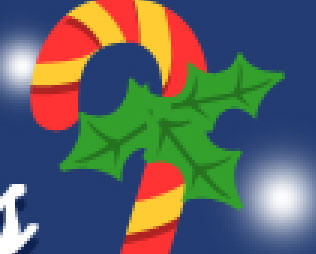
Выберите инструмент "Эллипс" (U) (Ellipse Tool) и удерживая клавишу Shift, создайте белый маленький круг. Это будет ягодка.
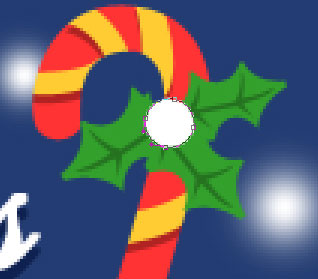
К слою с кружком примените Стиль слоя (Layer style) - Наложение градиента (Gradient Overlay).
(Layer style) - Наложение градиента (Gradient Overlay).
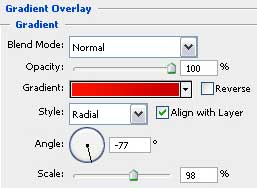
Цвета градиента:
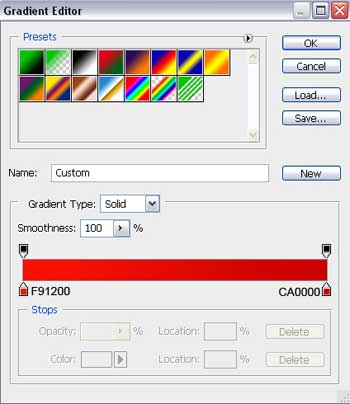
Результат:
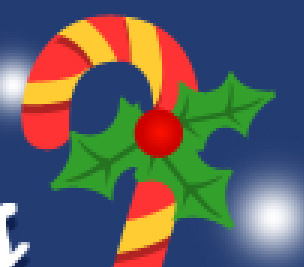
Теперь при помощи инструмента "Эллипс" (U) (Ellipse Tool) создайте два маленьких белых пятнышка.
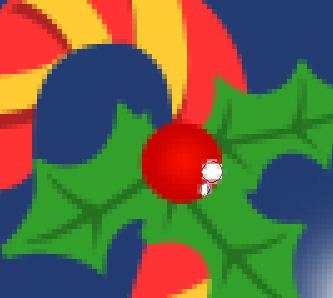
Поместите в группу все слои с элементами ягоды (Ctrl+G), создайте 2 копии этой группы и расположите копии как показано ниже.
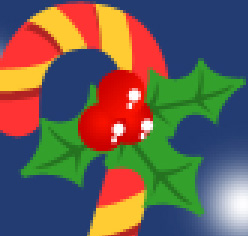
Результат урока:

Автор: ART-D
Переводчик: Lucky